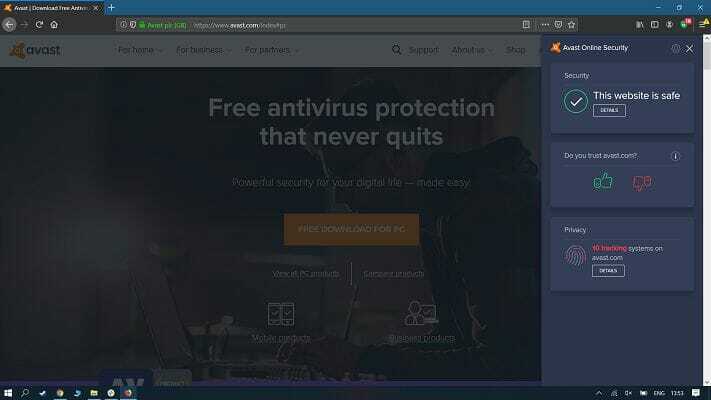- Hvis du har Kunne ikke gemme ændringer på serveren fejl, fjern rapporten og offentliggøre det igen. Derefter kan du planlægge en opdatering uden problemer.
- Til tjenesten er ikke tilgængelig fejl, ydu skal holde alt på det samme server hvis du vil undgå dette problem.
- Hvis du er interesseret i PowerBI, kan du besøge vores PowerBi Tutorials and Guides Hub. Du finder masser af nyttige oplysninger der.
- For nyheder og support, gå over til vores PowerBI sektion.
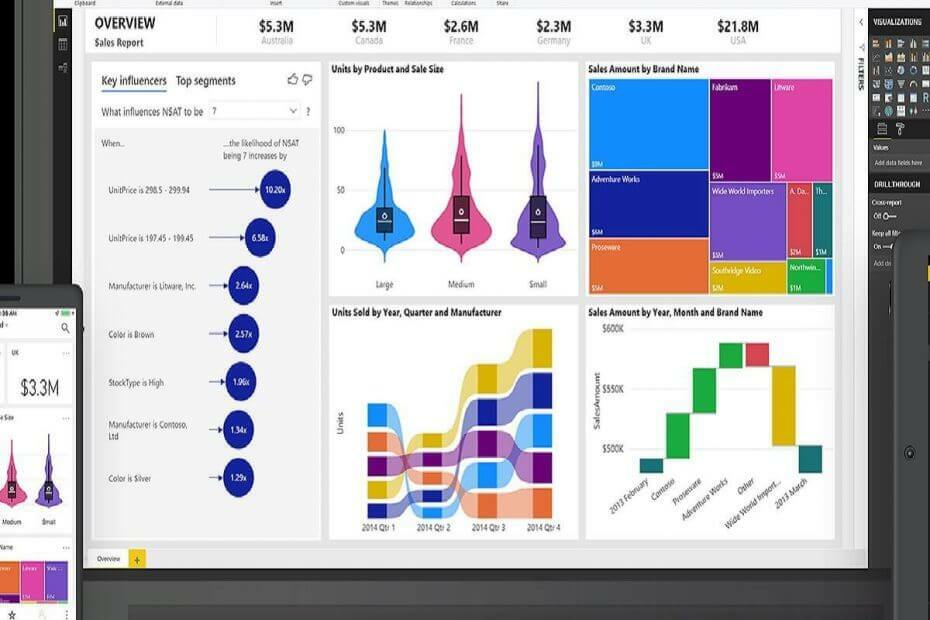
Denne software holder dine drivere kørende og holder dig dermed beskyttet mod almindelige computerfejl og hardwarefejl. Tjek alle dine chauffører nu i 3 nemme trin:
- Download DriverFix (verificeret downloadfil).
- Klik på Start scanning for at finde alle problematiske drivere.
- Klik på Opdater drivere for at få nye versioner og undgå systemfejl.
- DriverFix er downloadet af 0 læsere denne måned.
En vigtig del af Power BI er en internetforbindelse. På denne måde kan du dele data og kommunikere med andre om projektet. Imidlertid har Power BI mange forbindelsesproblemer.
I denne artikel beskriver vi dem, og vi viser dig, hvordan du retter forbindelsesfejl i Power BI.
Mange mennesker kan ikke gemme ændringer på serveren, og de får en fejl besked. Én bruger rapporteret følgende på det officielle forum:
Jeg havde ikke noget problem med at indlæse enhederne eller oprette conections. Rapporten ser også ud til at være fuldt funktionel, men når du prøver at opdatere fra Power BI Desktop, vises følgende fejlmeddelelse.
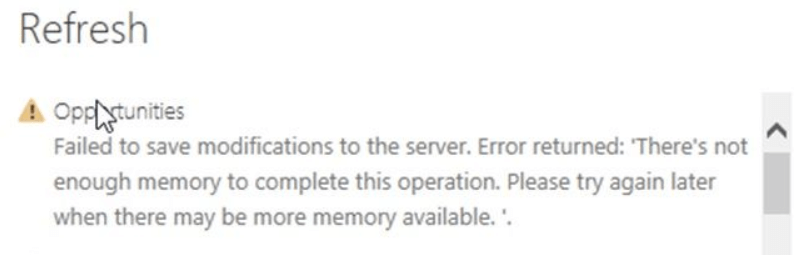
Så problemet dukkede op, da brugeren forsøgte at opdatere fra Power BI Desktop, fordi der ikke er nok hukommelse til at fuldføre handlingen.
Et andet problem henviser til en firewall-fejl som en bruger rapporteret på forummet:
Når jeg prøver at opdatere det, får jeg følgende fejl: Formel. Firewall: Forespørgsel Est Review Review Effort (trin flettet forespørgsler1) henviser til andre forespørgsler eller trin, så den får muligvis ikke direkte adgang til en datakilde. Genopbyg denne datakombination.
Så problemerne er med den valgte datakombination og med adgang til en datakilde.
En hel del brugere stødte på et problem i Power BI-rapporten. Kort sagt, tjenesten er ikke tilgængelig som en bruger rapporteret på det officielle forum:
Når jeg kører en af rapporterne, ser jeg, at tjenesten ikke er tilgængelig. HTTP-fejl 503. Tjenesten er ikke tilgængelig. med indlæsningsdatabilledet.
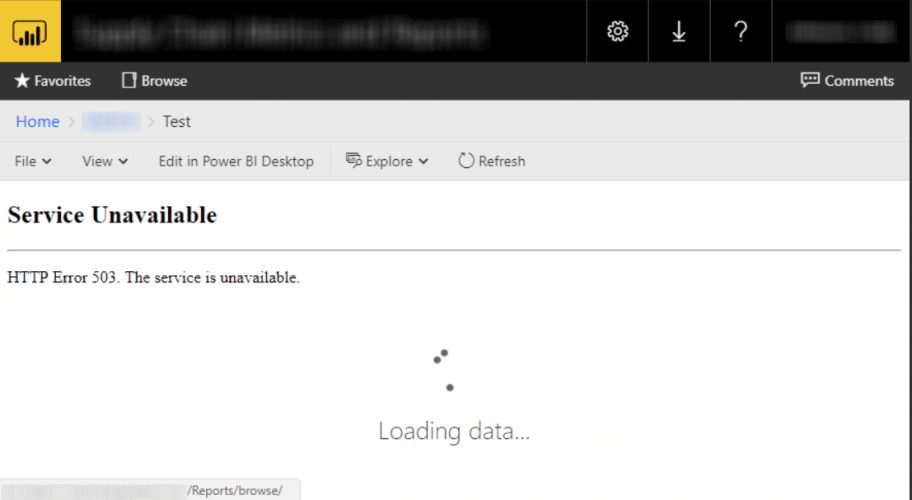
Genstarten løste heller ikke fejlen.
De ugyldige forbindelsesoplysninger er et andet alvorligt problem med Power BI, som en bruger sagde på forummet:
Følgende opstår, når jeg henviser dataene: Noget gik galt Ugyldige forbindelsesoplysninger. Prøv igen senere eller kontakt support.
Så problemet vises, når brugeren opdaterer dataene.
Nogle gange kan fejl være uventede. En bruger beskrevet følgende emne:
Forsøger at gemme en Power BI-fil og få uventet netværksfejl. Har prøvet at gemme, og det har også mislykkedes. Forsøgte at lokalt drev såvel som til netværket. Jeg kan gemme / eksportere til Power BI-skabelon, men det er ikke meget brug.
Derfor forsøgte at gemme en Power BI-fil mislykkedes på grund af en uventet netværksfejl.
Det mest alvorlige problem er sandsynligvis, at programmet ikke kunne starte som bruger beskrevet:
Jeg downloadede PBI den 24. juni 2018. Jeg kan ikke starte applikationen. Mine systemoplysninger er anført nedenfor. OS - Windows 7 Ultimate (64 bit). RAM - 8 GB
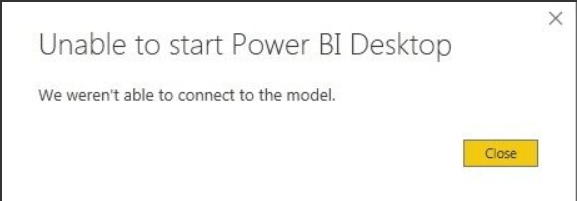
Så Power BI Desktop starter ikke, fordi programmet ikke kunne oprette forbindelse til modellen. I dag viser vi dig, hvordan du løser disse forbindelsesproblemer i Power BI.
Hvordan kan jeg løse netværksproblemer i Power BI?
1. Kunne ikke gemme ændringer til serverfejlen
Til dette er der en meget enkel løsning. Fjern rapporten, og offentliggør den igen. Derefter kan du planlægge en opdatering uden problemer.
2. Firewall-fejl
Du kan løse problemet med et par ændringer i Power BI.
- Klik på Fil, Vælg Indstillinger og indstillinger, og klik derefter på Muligheder.
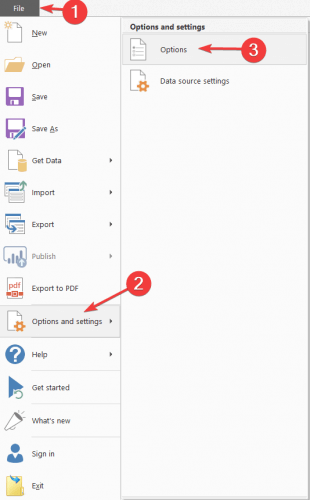
- Gå til Global, derefter Privatliv, og kontroller derefter Ignorer altid privatlivsniveauindstillinger.

Alternativt kan du løse fejlen ved at følge nedenstående trin.
Åbn menuen Indstillinger som i løsningen ovenfor.
- Gå til Nuværende fil og vælg Privatliv.
- Kontrollere Ignorer fortrolighedsniveauerne og potentielt forbedre ydelsen.
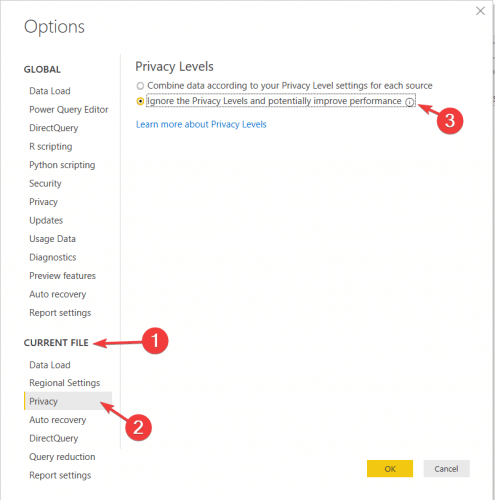
3. tjenesten er ikke tilgængelig
Dette problem vises, når Power BI Desktop er på en computer, og klienten opretter forbindelse til Power BI-rapport på en anden server. Du skal holde alt på den samme server, hvis du vil undgå dette problem.
4. Ugyldige forbindelsesoplysninger
Du kan teste netværksforbindelsen med dette PowerShell-script: Test-NetConnection -ComputerName watchdog.servicebus.windows.net -Port 9350
5. Uventet netværksfejl opstod
Dette problem viste sig for en ældre version af Power BI. Husk at opdatere dit program for at undgå fejl som denne.
Din Power BI er forældet? Installer den nyeste version herfra!
6. Vi kunne ikke oprette forbindelse til modelfejlen
For at løse problemet skal du prøve 32-bit versionen af Power BI Desktop, da 64-bit versionen kan forårsage problemer for nogle brugere.
Konklusion
Som du kan se, er problemerne ikke så alvorlige, som de ser ud. Forbindelsesfejl er normalt forårsaget af en defekt indstilling eller et forældet program. Indstil din Power BI korrekt, og hold programmet opdateret for maksimal ydelse.
Fungerede vores løsninger for dig? Lad os vide det i kommentarfeltet nedenfor!
- Hvorfor bruges power bi?
- Er Power BI bedre end Excel?
Ofte stillede spørgsmål
Power BI Desktop er gratis for en enkelt bruger, Power BI Pro koster $ 9,99 / bruger / måned, men du kan prøve det i 60 dage som en gratis prøveperiode, før du køber abonnementet. Power BI Premium starter ved $ 4.995 om måneden pr. Dedikeret cloud-beregnings- og lagerressource.
Power BI kan hjælpe med at oprette diagrammer eller grafer, forbinde datasæt fra forskellige kilder, omdanne og rense dataene til en model og mere.
Power BI er et mere kraftfuldt og komplekst værktøj i forhold til Microsoft Excel. De er dog ret forskellige. Power BI bruges mere til deling af datavisualiseringer og dashboards til et stort antal brugere.